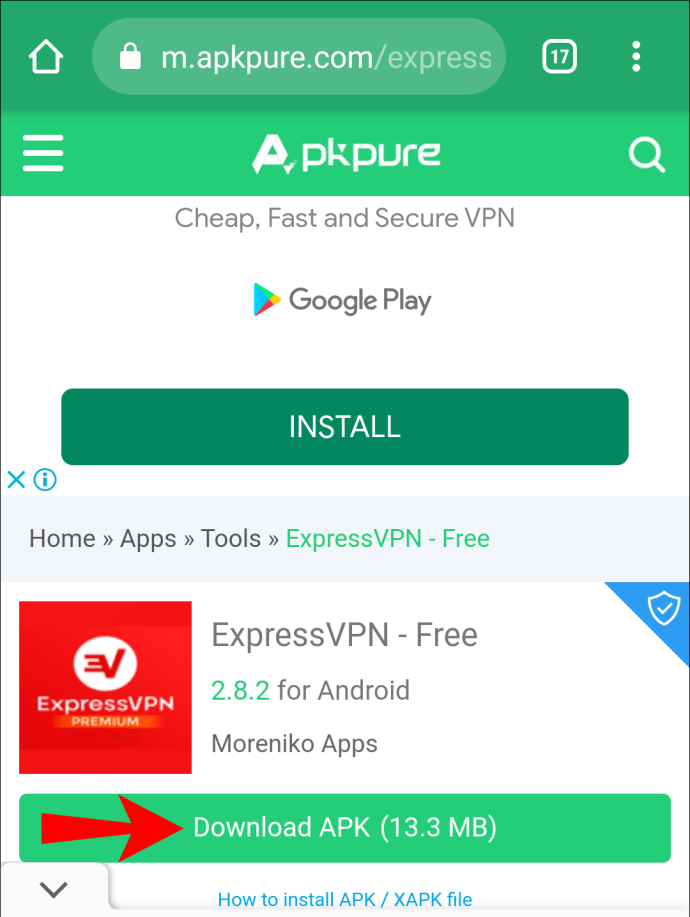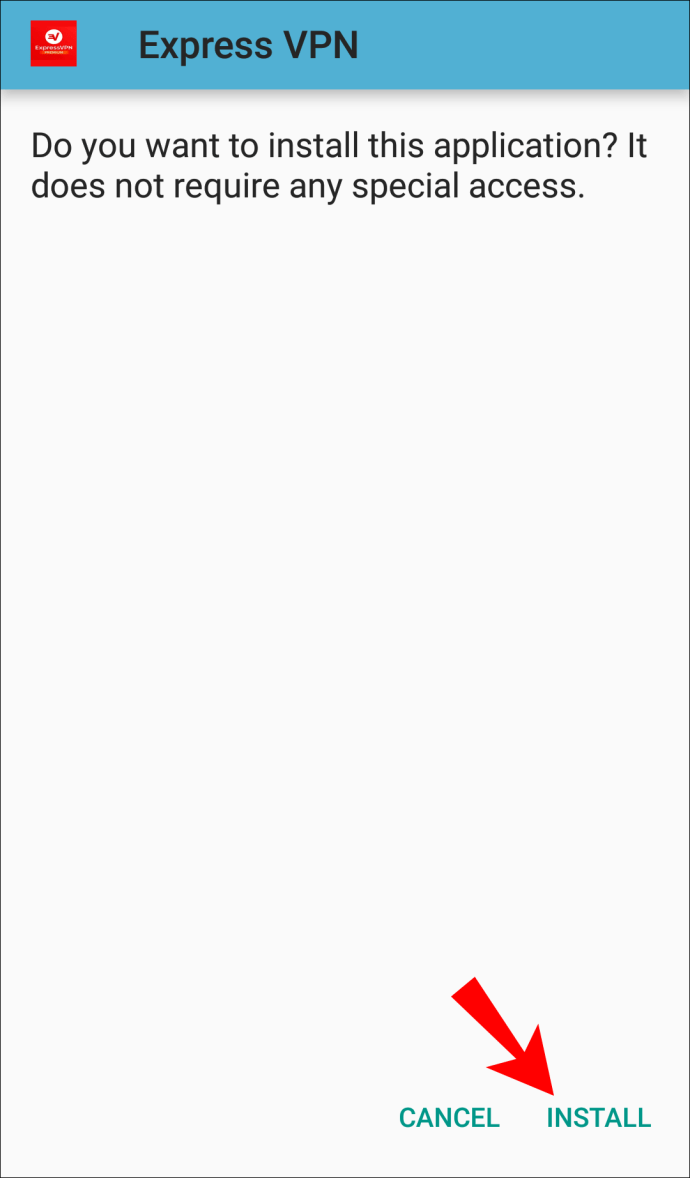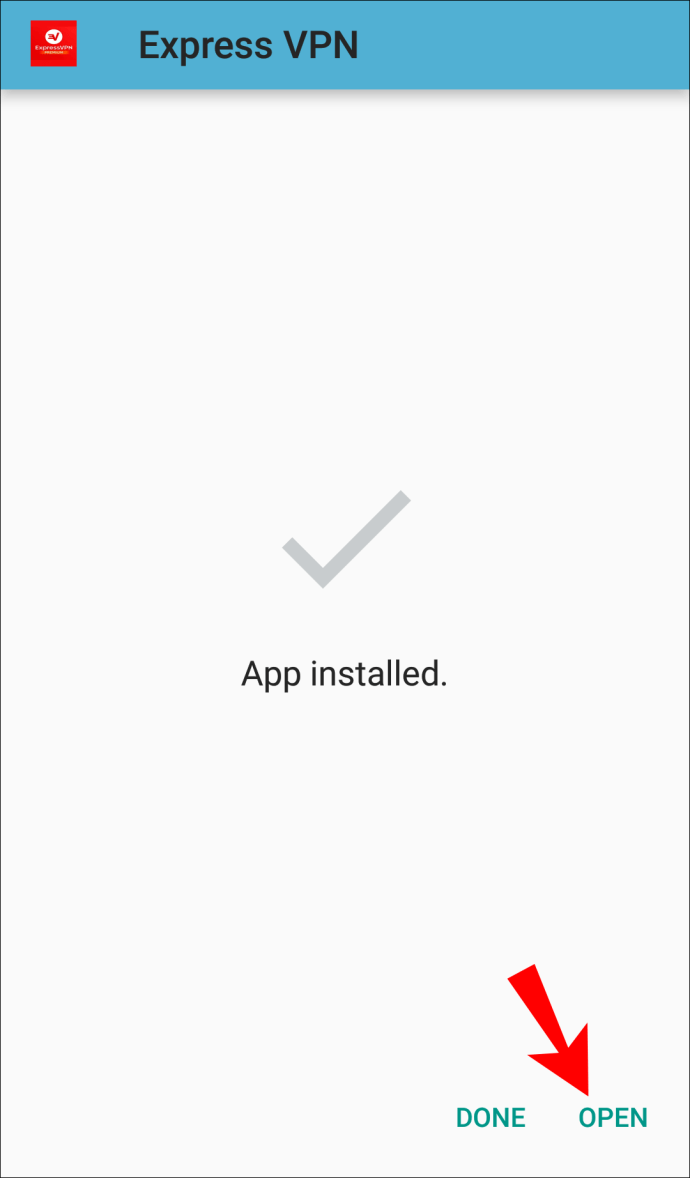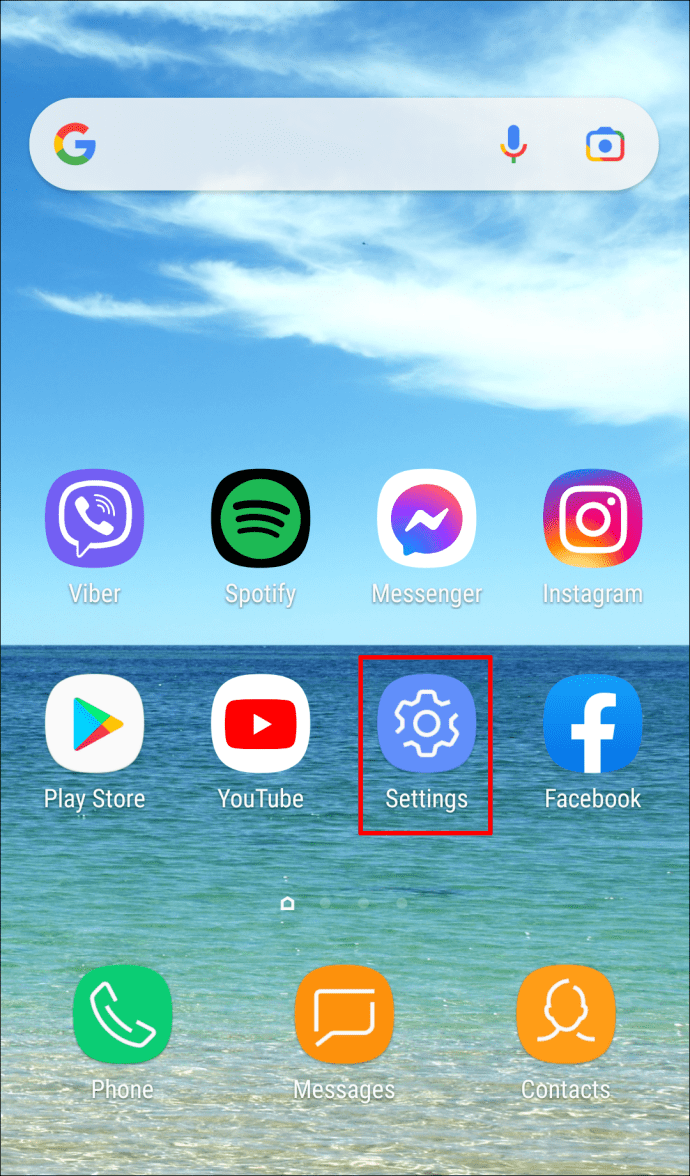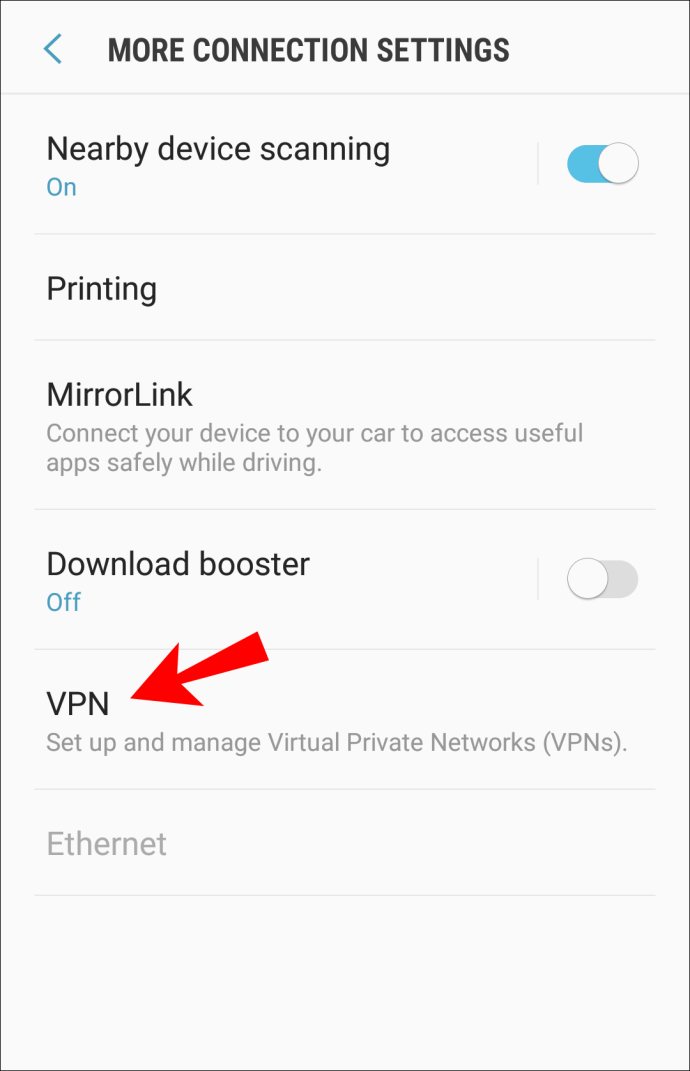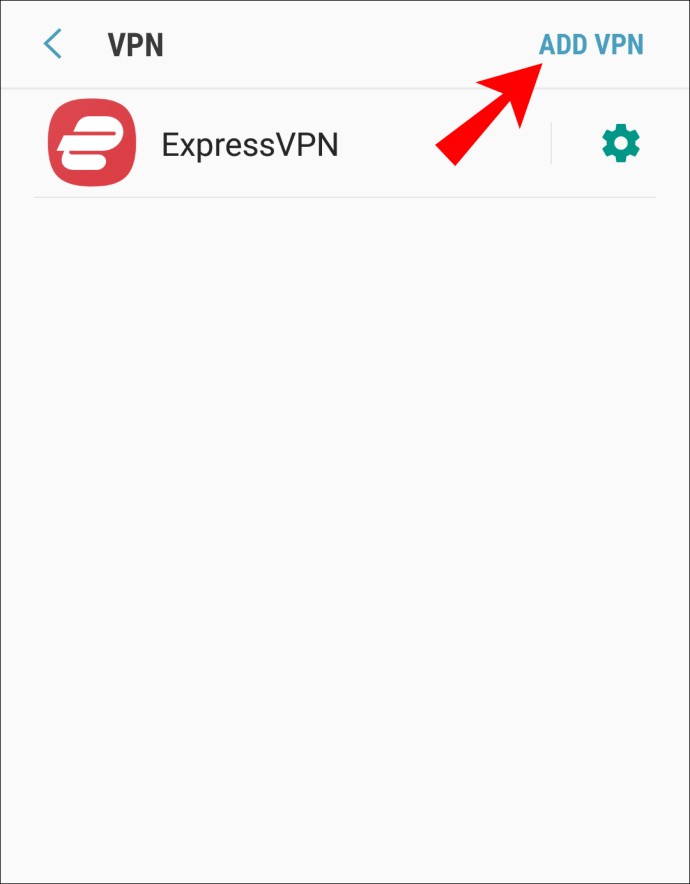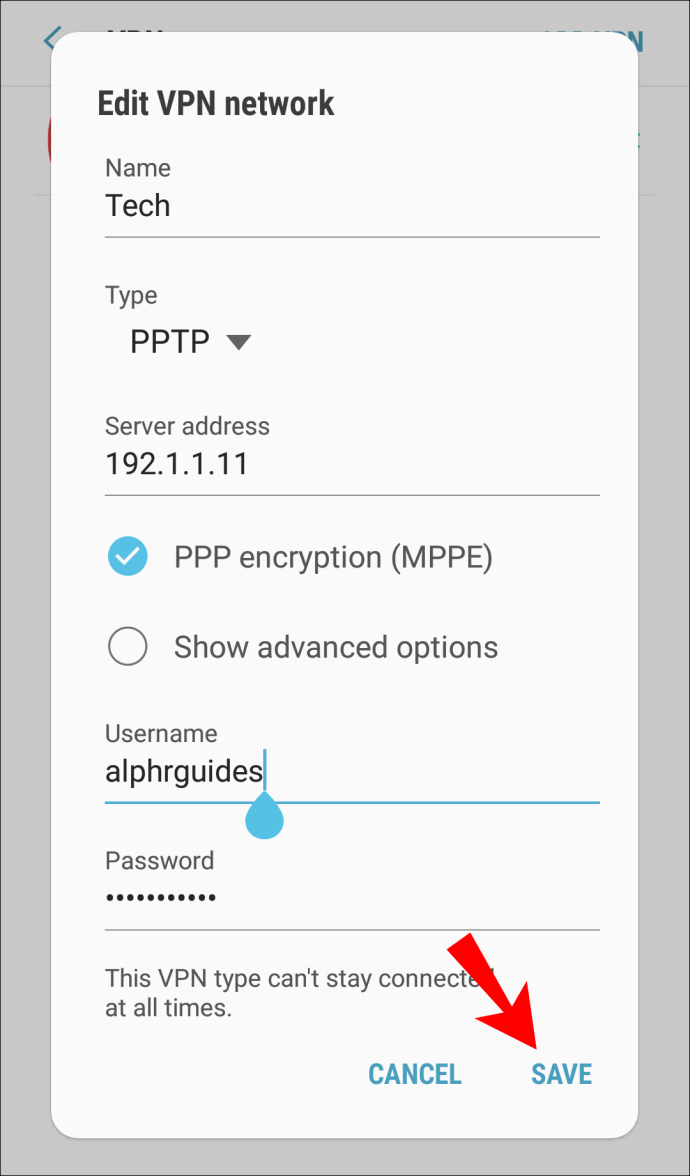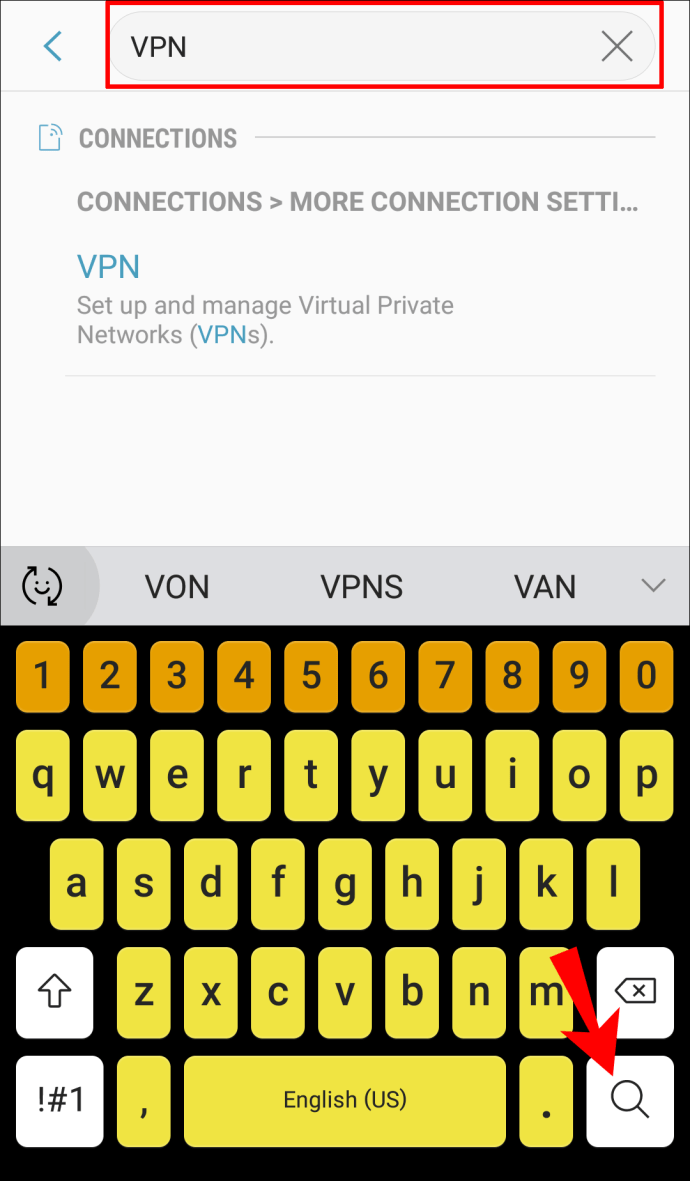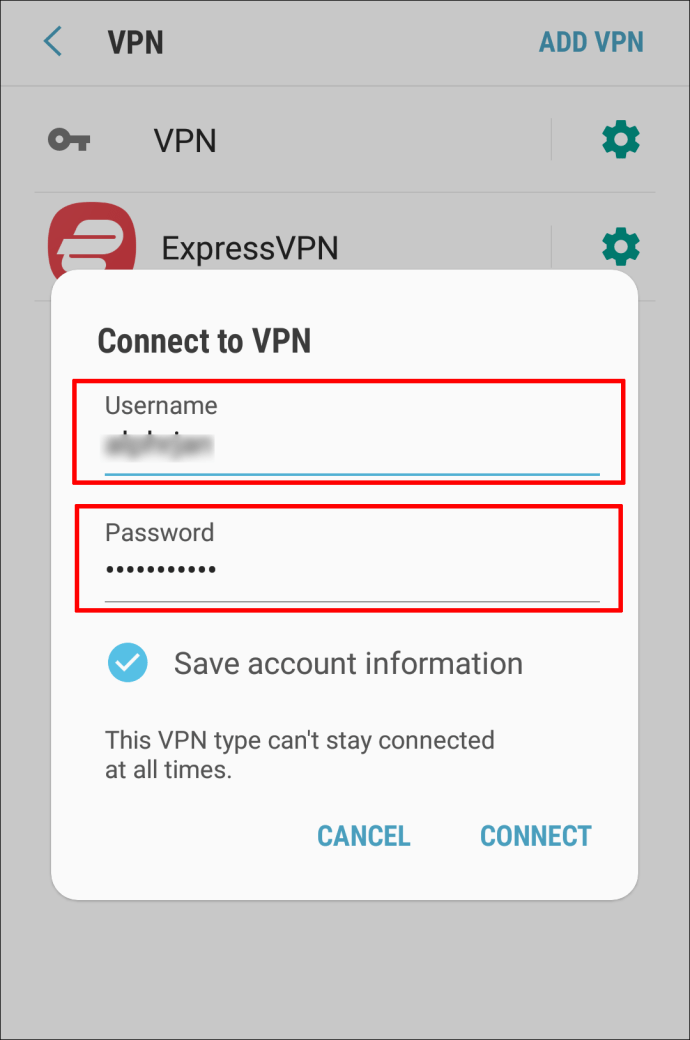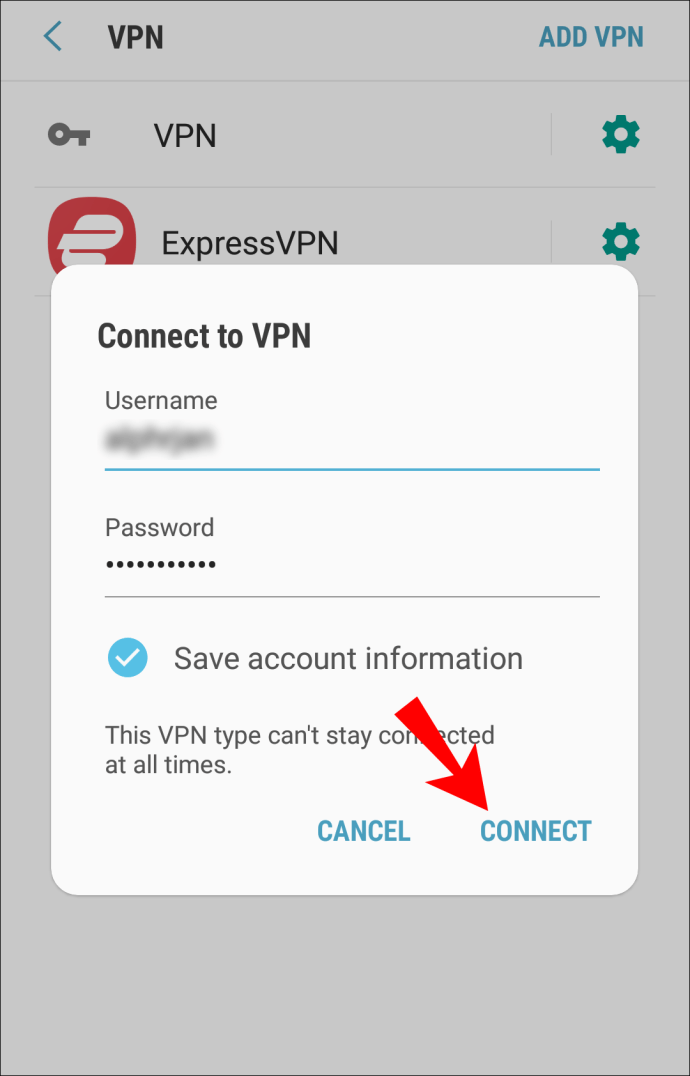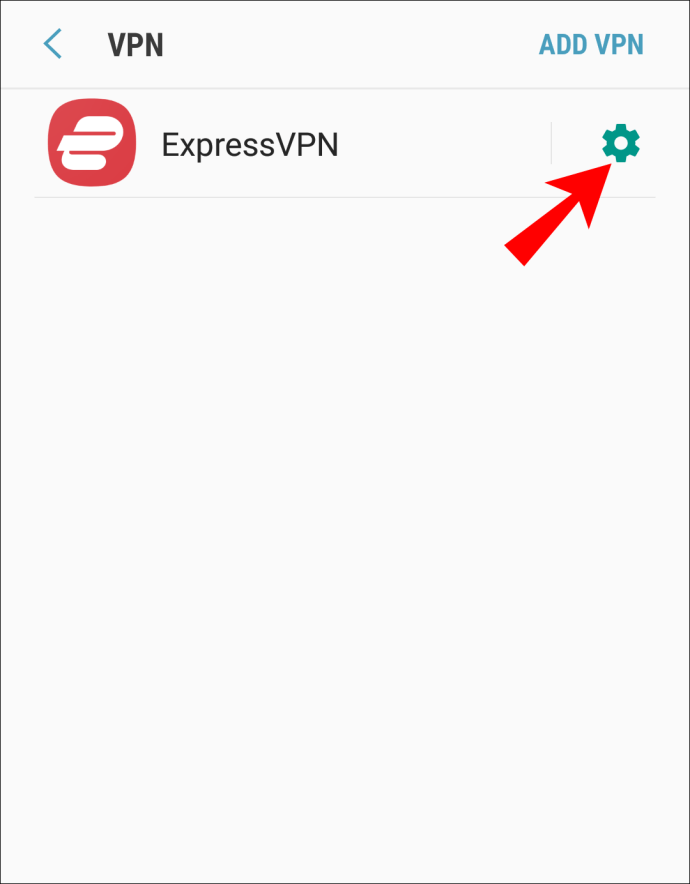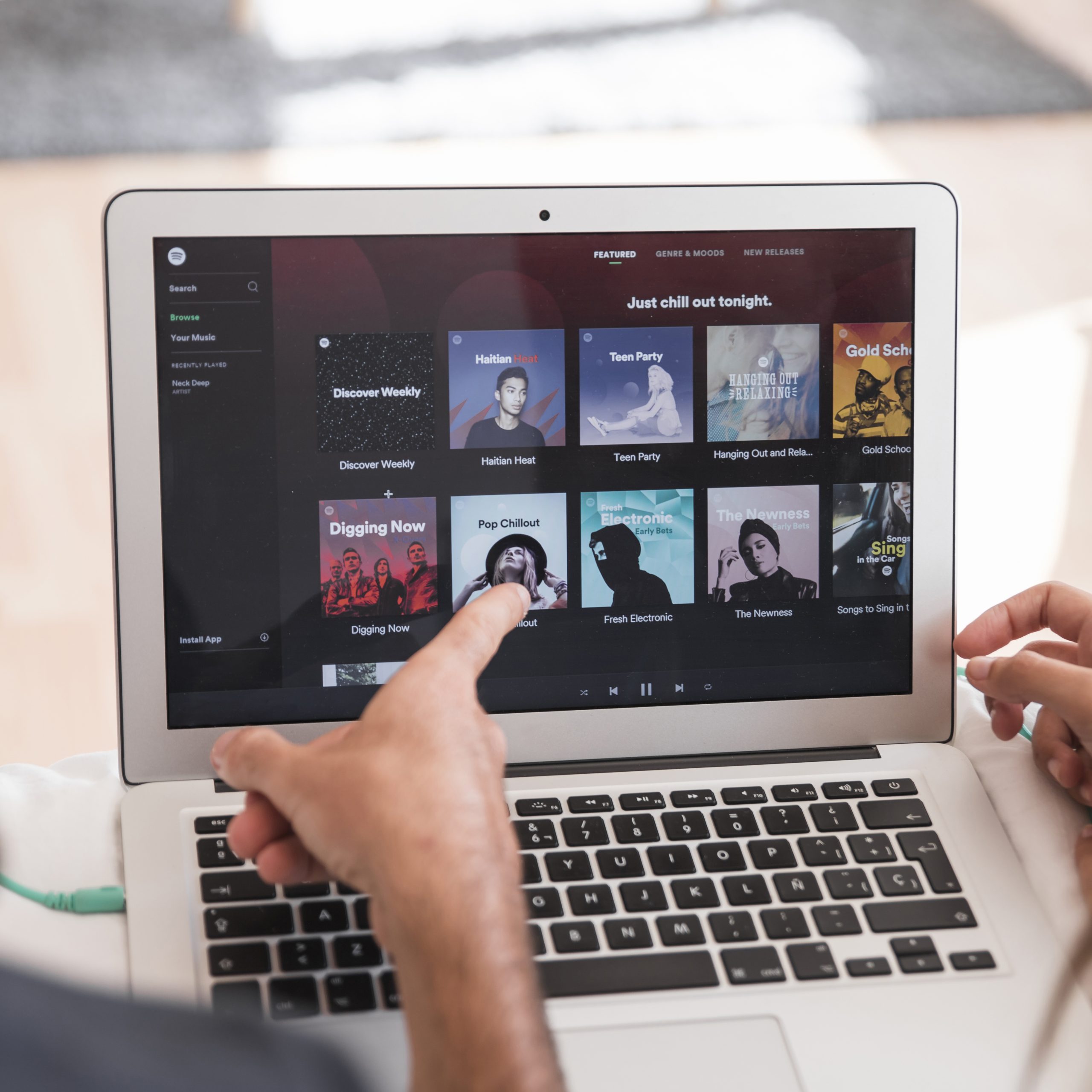เครือข่ายส่วนตัวเสมือน (VPN) ช่วยให้กิจกรรมทางอินเทอร์เน็ตของคุณเป็นส่วนตัวด้วยการเชื่อมต่อที่เข้ารหัสอย่างปลอดภัย – เหมือนกับการใช้อุโมงค์ส่วนตัวระหว่างอุปกรณ์ของคุณกับอินเทอร์เน็ต มันหยุดไม่ให้ผู้อื่นเห็นพฤติกรรมการท่องเว็บและตำแหน่งของคุณ

หากต้องการใช้ VPN จากอุปกรณ์ Android ของคุณ คุณสามารถดาวน์โหลดแอป VPN หรือรับการตั้งค่า VPN จากผู้ให้บริการของคุณเพื่อเข้าสู่การตั้งค่าโทรศัพท์ของคุณ ในบทความนี้ เราจะแสดงวิธีตั้งค่า VPN โดยใช้ทั้งสองวิธี คำถามที่พบบ่อยของเราประกอบด้วยขั้นตอนสำหรับการตั้งค่า VPN ผ่าน Windows, iOS และแพลตฟอร์มอื่นๆ นอกจากนี้ เราจะนำเสนอแอป VPN ที่ดีที่สุดห้าแอปสำหรับ Android ในตอนนี้
วิธีติดตั้ง VPN บนอุปกรณ์ Android โดยใช้แอพ
สำหรับคำแนะนำเหล่านี้ เราจะใช้การเชื่อมต่อที่รวดเร็วและแอปผู้ให้บริการ VPN ที่มีความปลอดภัยสูงสำหรับ ExpressVPN ขั้นตอนเหล่านี้ควรใช้เมื่อใช้แอป VPN อื่นๆ เนื่องจากการตั้งค่าจะเหมือนกัน
ดีลจำกัด: ฟรี 3 เดือน! รับ ExpressVPN ปลอดภัยและสตรีมมิ่งที่เป็นมิตรรับประกันคืนเงินภายใน 30 วัน
- บนอุปกรณ์ Android ของคุณ ให้ไปที่เว็บไซต์ของ ExpressVPN
- ค้นหาหน้าดาวน์โหลด .APK จากนั้นเลือก "ดาวน์โหลด"
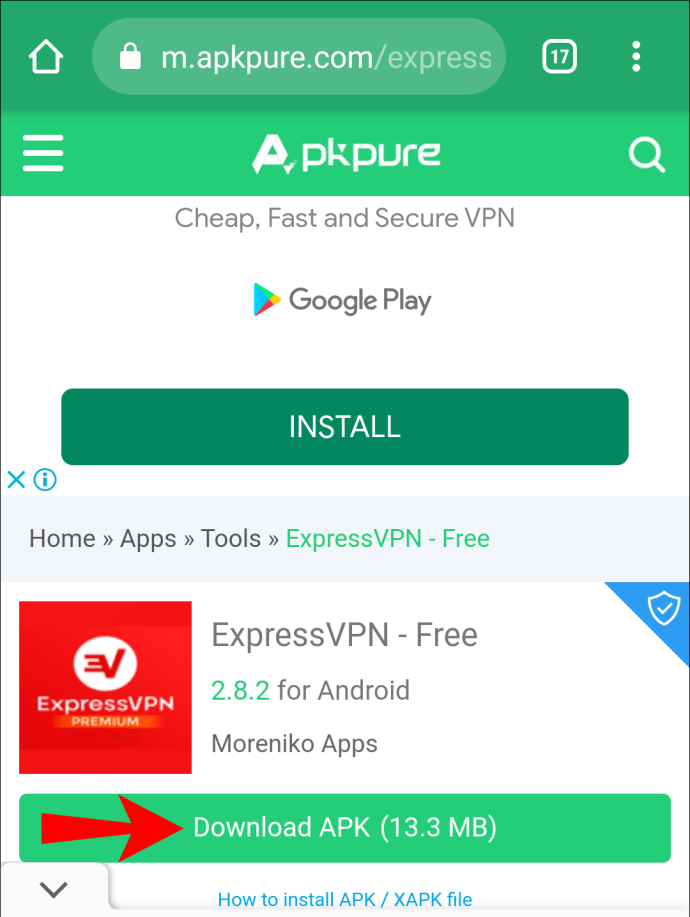
- เมื่อดาวน์โหลดเสร็จแล้ว ให้คลิกที่ "ติดตั้ง" ExpressVPN จะเริ่มทำการติดตั้ง
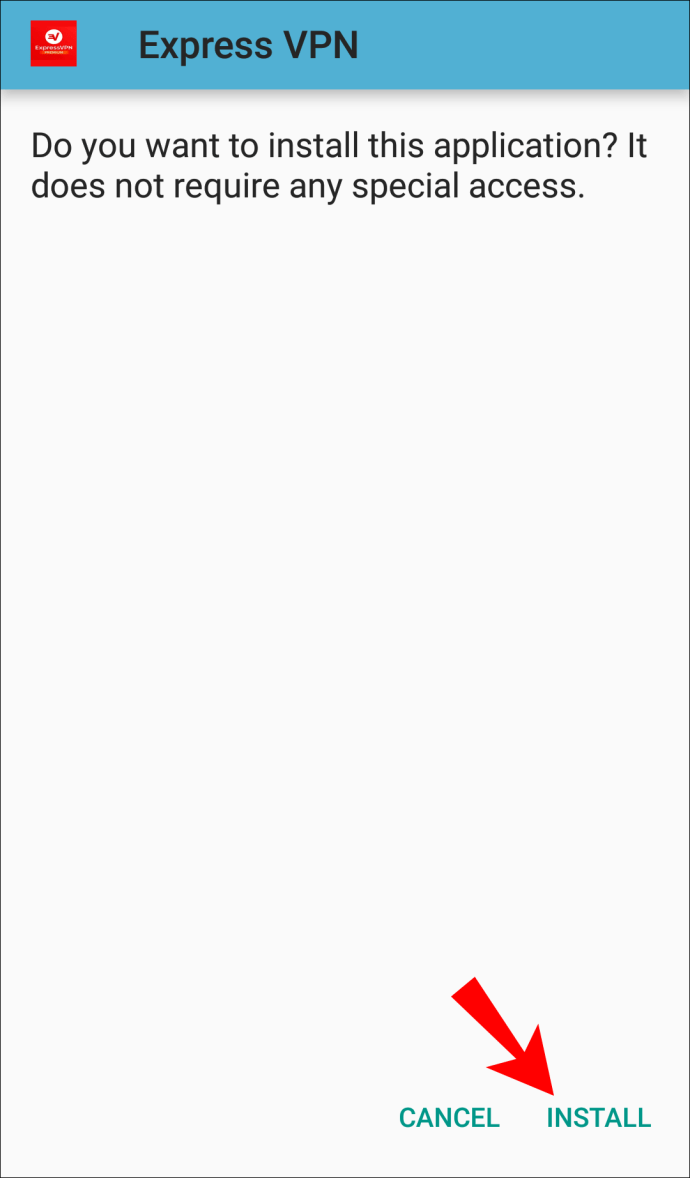
- เมื่อได้รับแจ้ง ให้เลือก "เปิด"
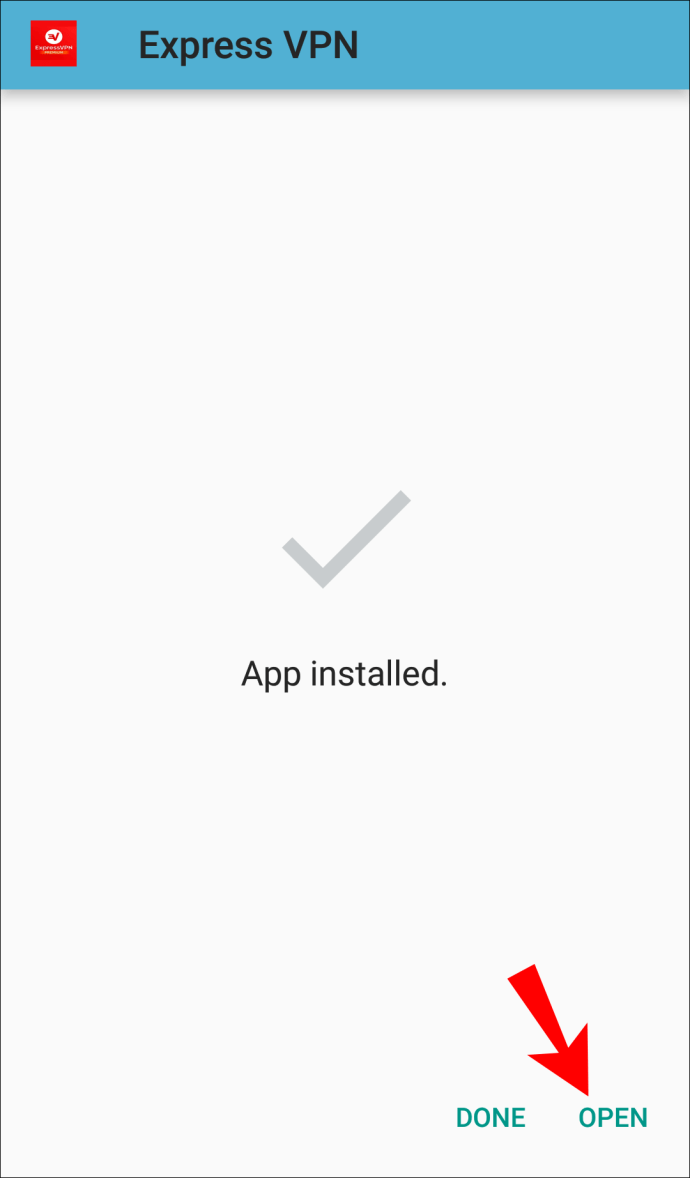
- เมื่อเปิดแอปแล้ว ให้ป้อนข้อมูลประจำตัวของคุณ
- เลือกปุ่มเปิดปิดเพื่อเชื่อมต่อกับ VPN
วิธีติดตั้ง VPN บนอุปกรณ์ Android โดยไม่ต้องใช้แอพ
ขั้นแรก คุณจะต้องขอรายละเอียดชื่อผู้ใช้ รหัสผ่าน และที่อยู่เซิร์ฟเวอร์จากผู้ให้บริการ VPN หรือผู้ดูแลระบบเครือข่ายของคุณ
- เปิดแอป "การตั้งค่า"
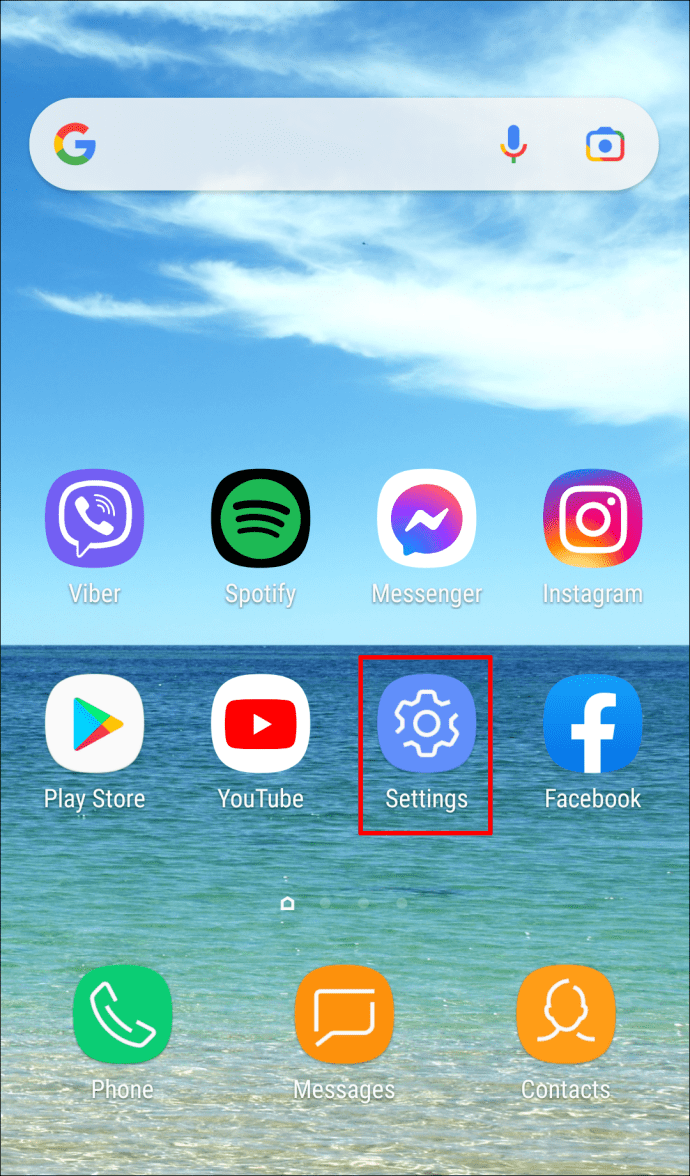
- เลือก "เครือข่ายและอินเทอร์เน็ต" "ขั้นสูง" จากนั้นเลือก "VPN"
- หาก VPN ของคุณไม่ปรากฏขึ้น ให้ป้อนการค้นหา “VPN”
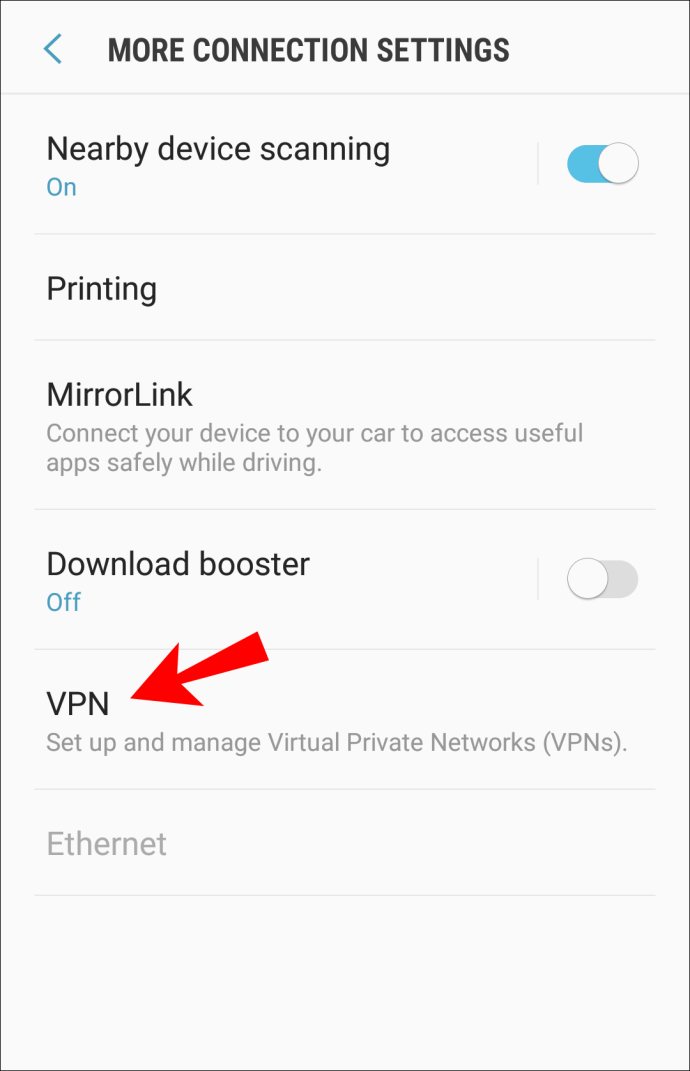
- จากมุมขวาบน ให้คลิกที่เครื่องหมายบวก
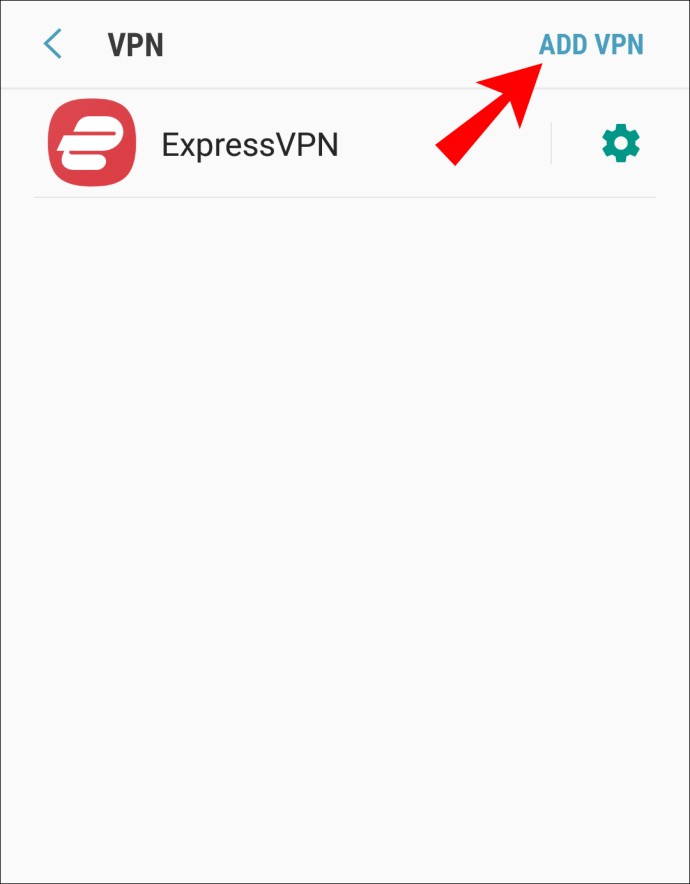
- กรอกรายละเอียด VPN และ "บันทึก"
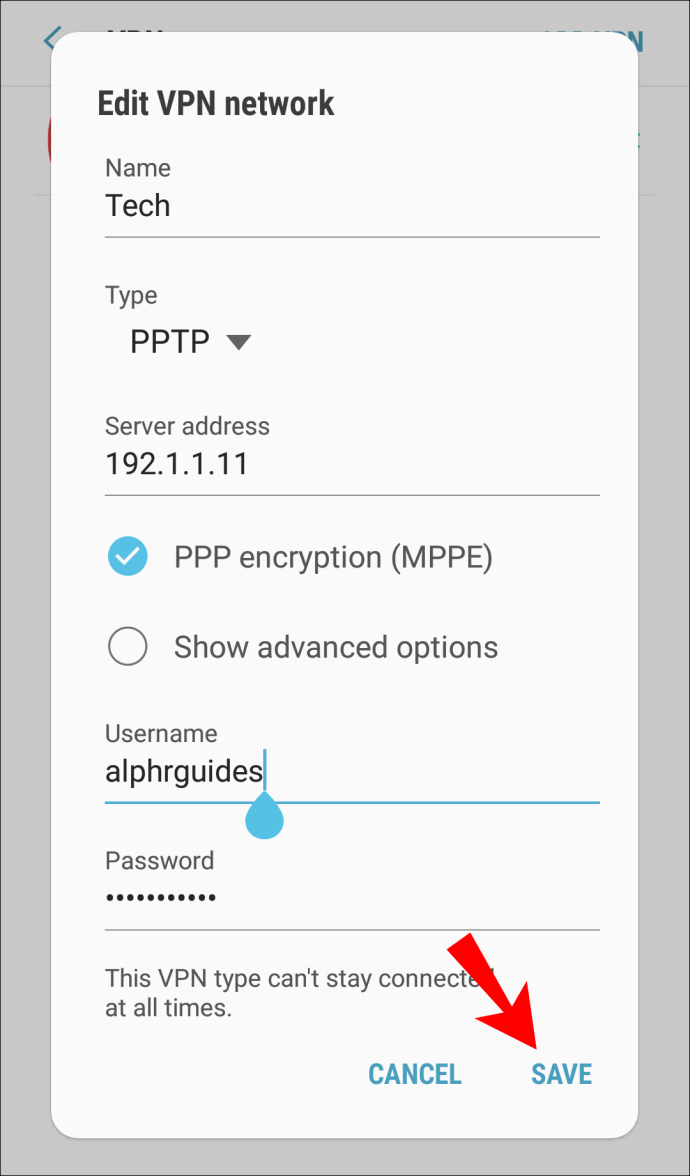
วิธีเชื่อมต่อกับ VPN บนอุปกรณ์ Android
- เปิดแอป "การตั้งค่า"
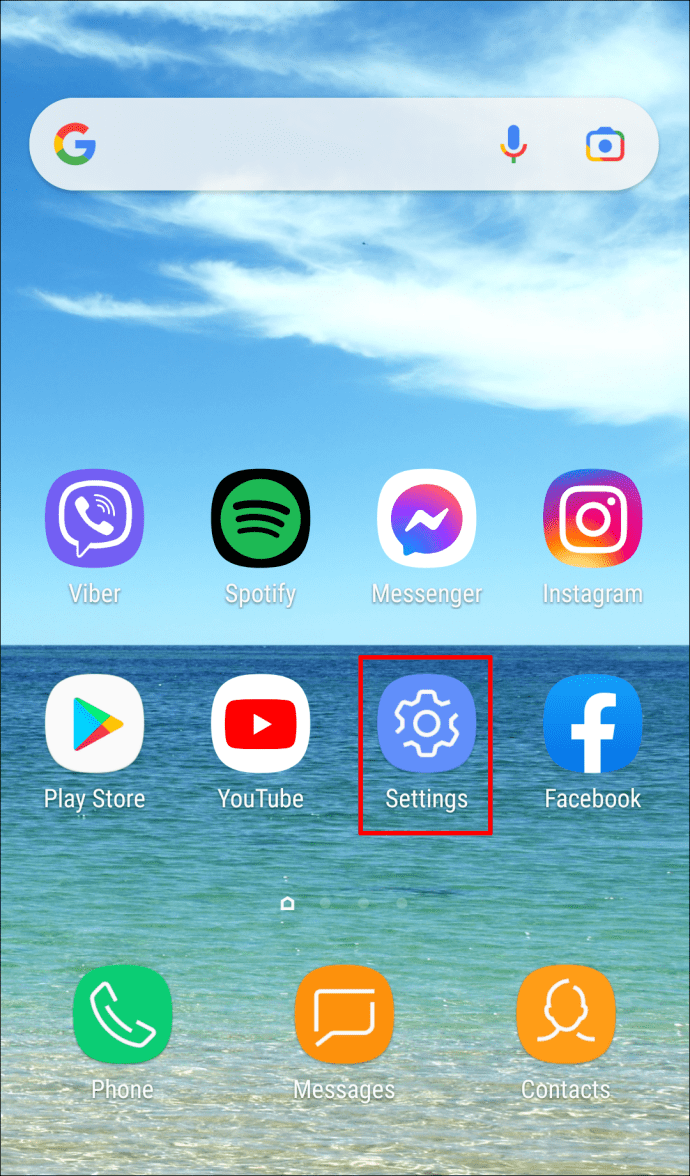
- เลือก "เครือข่ายและอินเทอร์เน็ต" "ขั้นสูง" จากนั้นเลือก "VPN"
- หาก VPN ของคุณไม่ปรากฏขึ้น ให้ป้อนการค้นหา “VPN”
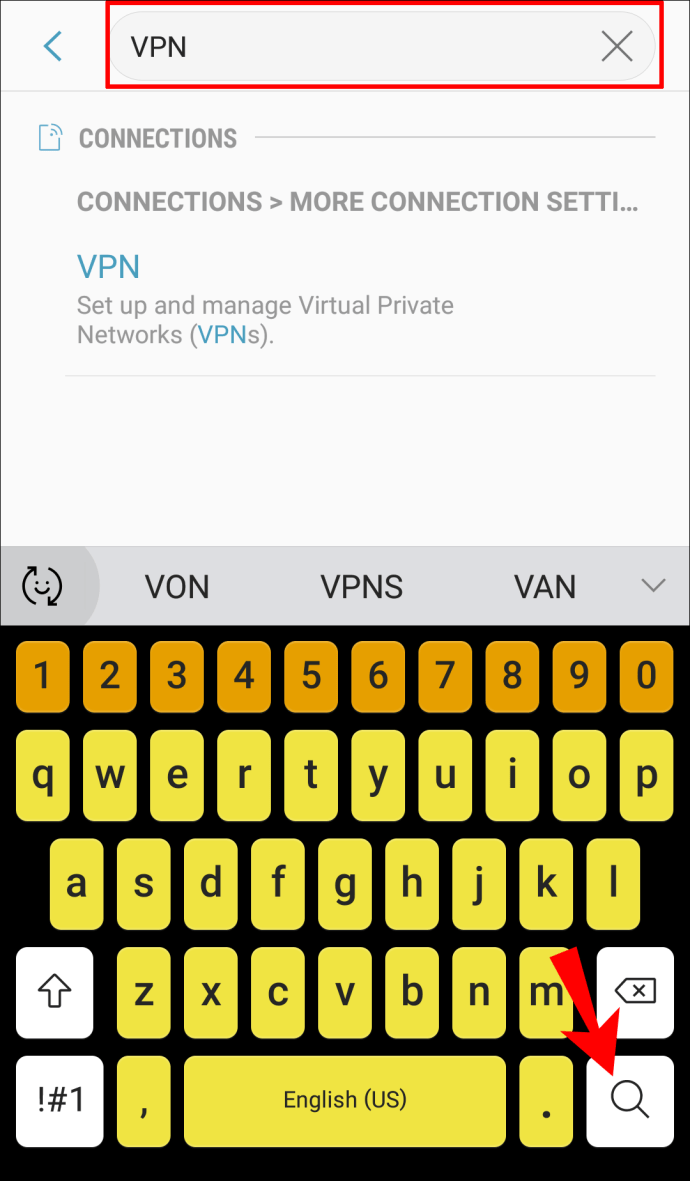
- เลือก VPN จากนั้นป้อนชื่อผู้ใช้และรหัสผ่านของคุณ
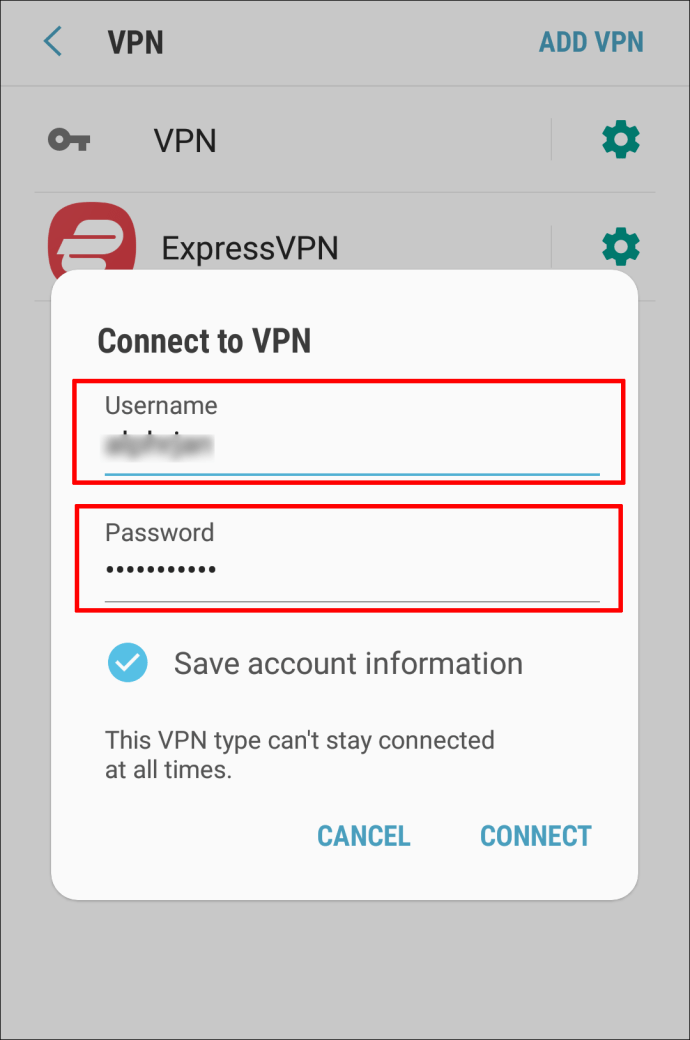
- คลิกที่ "เชื่อมต่อ"
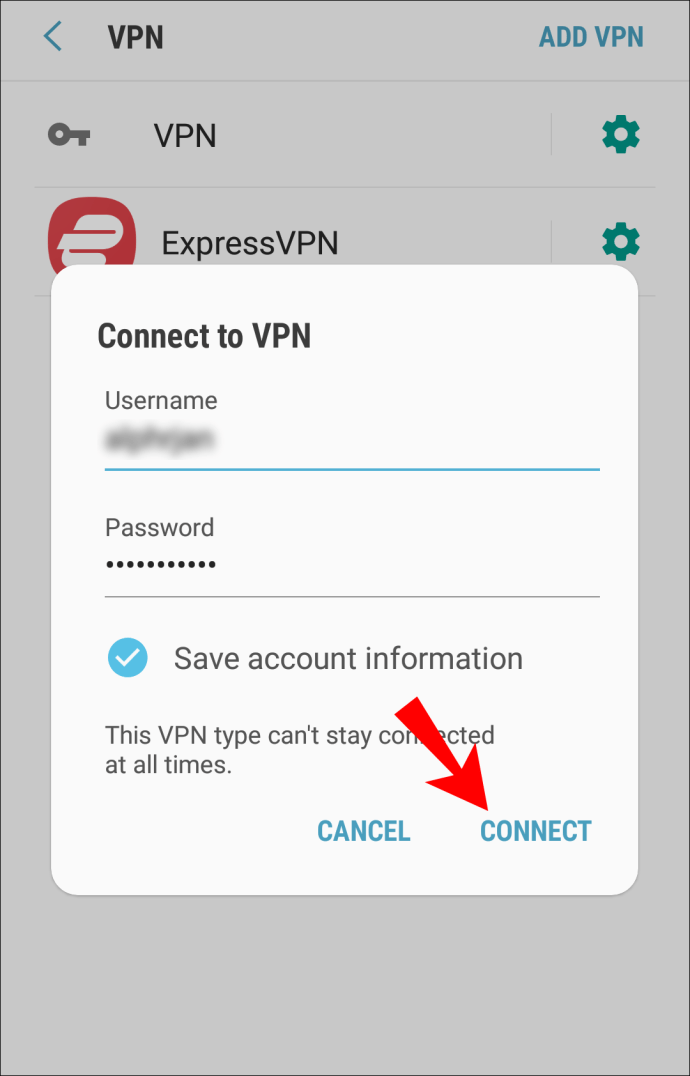
จะตัดการเชื่อมต่อ VPN บนอุปกรณ์ Android ของคุณได้อย่างไร?
- เปิดแอป "การตั้งค่า"
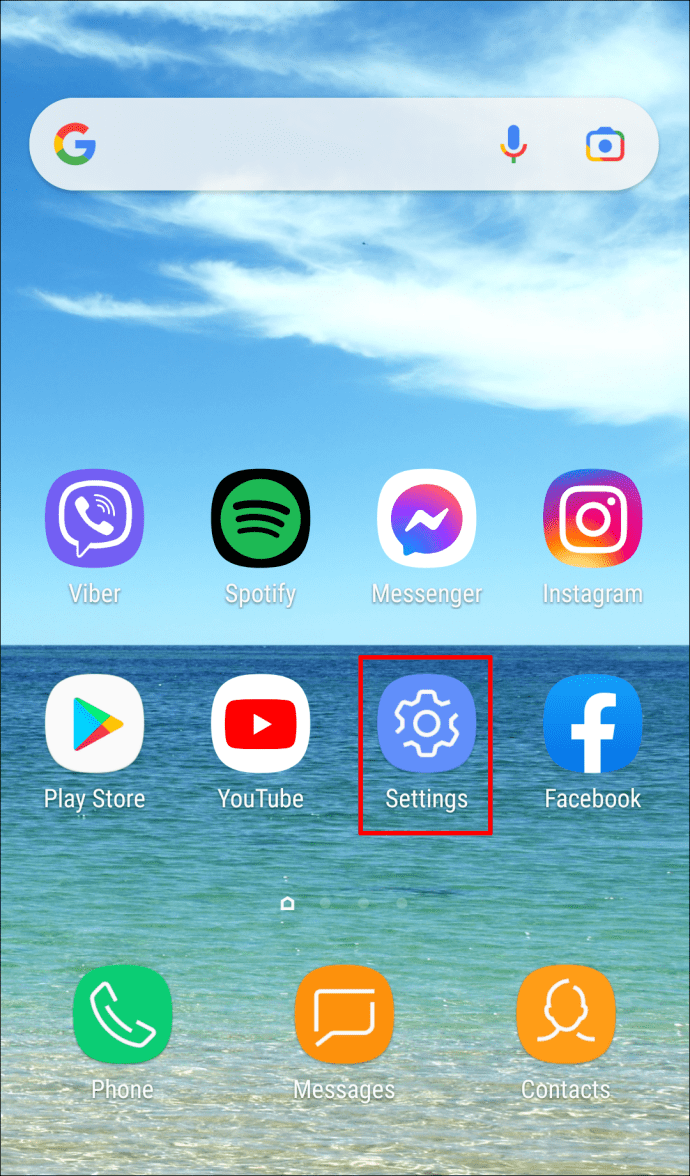
- เลือก "เครือข่ายและอินเทอร์เน็ต" "ขั้นสูง" จากนั้นเลือก "VPN"
- หาก VPN ของคุณไม่ปรากฏขึ้น ให้ป้อนการค้นหา “VPN”
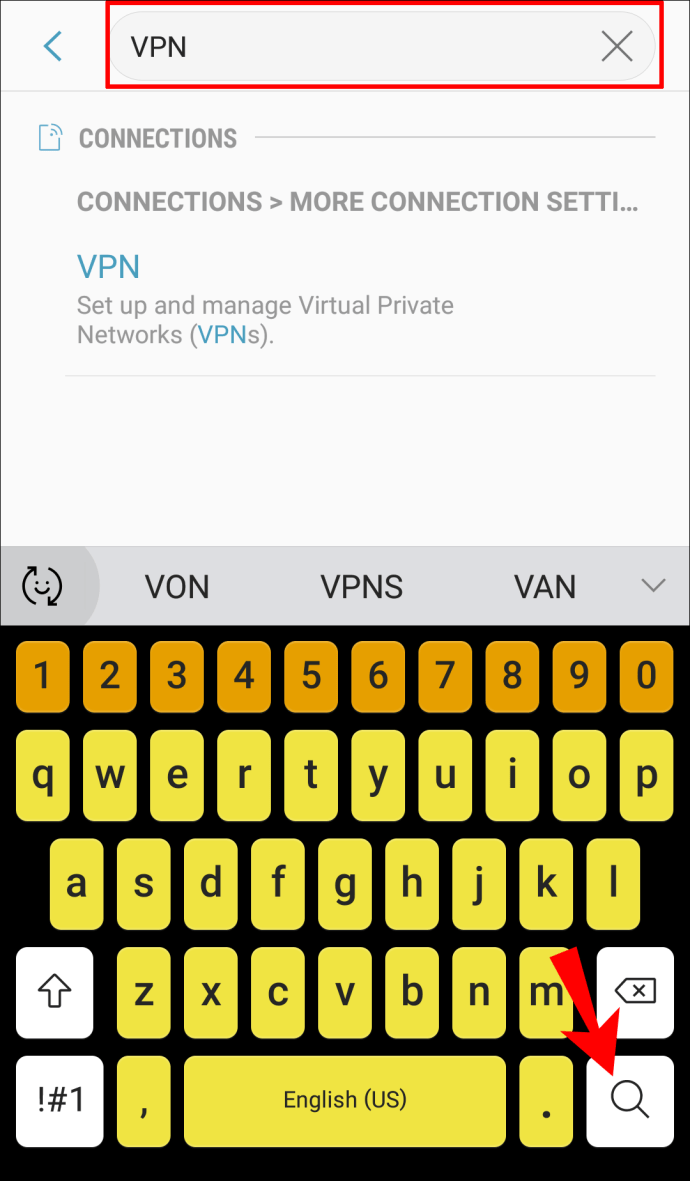
- เลือกไอคอนรูปเฟืองสำหรับ VPN ที่คุณต้องการยกเลิกการเชื่อมต่อ จากนั้น:
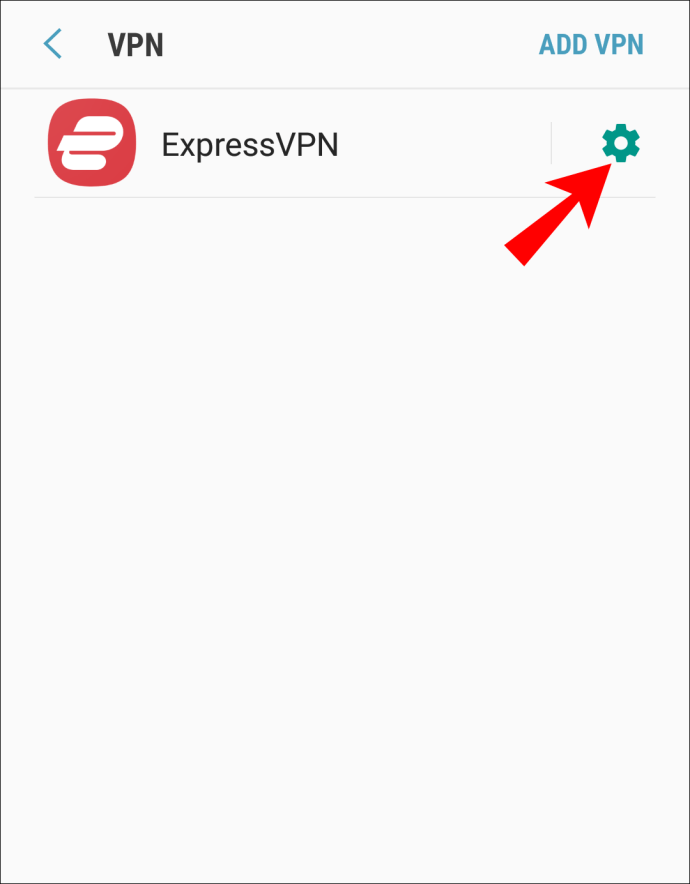
- “ปิด VPN” เพื่อยกเลิกการเชื่อมต่อหรือ
- “ลืม” เพื่อลืมเครือข่าย
คำถามที่พบบ่อย
ฉันจะทำอะไรกับ VPN บนโทรศัพท์ของฉันได้บ้าง?
ปกปิดตัวตนของคุณ
ดีลจำกัด: ฟรี 3 เดือน! รับ ExpressVPN ปลอดภัยและสตรีมมิ่งที่เป็นมิตรรับประกันคืนเงินภายใน 30 วัน
VPN สะท้อนสัญญาณของคุณระหว่างเว็บเซิร์ฟเวอร์ต่างๆ เพื่อซ่อนที่อยู่ IP ของคุณและเข้ารหัสการรับส่งข้อมูลของคุณ ดังนั้นจึงไม่เปิดเผยตัวตน
เยี่ยมชมเว็บไซต์ที่บ้านของคุณเมื่อคุณกำลังเดินทาง
ดีลจำกัด: ฟรี 3 เดือน! รับ ExpressVPN ปลอดภัยและสตรีมมิ่งที่เป็นมิตรรับประกันคืนเงินภายใน 30 วัน
คุณอาจไม่สามารถเข้าถึงเนื้อหาเว็บเดียวกันกับที่คุณทำจากที่บ้าน ตัวอย่างเช่น การเข้าถึงบริการธนาคารออนไลน์ของคุณอาจเป็นปัญหาเมื่อมีการรับที่อยู่ IP ของคุณออกนอกประเทศ ด้วยการเปลี่ยนตำแหน่งของที่อยู่ IP ปัจจุบันของคุณ คุณจะสามารถเข้าถึงเว็บไซต์ที่คุณต้องการได้เช่นเดียวกัน
ท่องเว็บอย่างปลอดภัยบนเครือข่าย Wi-Fi สาธารณะ
เมื่อเข้าถึงอินเทอร์เน็ตจากเครือข่าย Wi-Fi สาธารณะ การเชื่อมต่อกับฮอตสปอตสาธารณะนั้นมีความเสี่ยงด้านความปลอดภัยสูง ฮอตสปอตสาธารณะคือความฝันของแฮ็กเกอร์ในโลกไซเบอร์ เนื่องจากไม่ปลอดภัย ไม่มีการเข้ารหัส และให้โอกาสมากมายในการเข้าใช้เซสชันการท่องเว็บ และข้อมูลในโทรศัพท์ของคุณ การใช้ VPN จะเข้ารหัสการรับส่งข้อมูลจากโทรศัพท์ของคุณเพื่อป้องกันไม่ให้สิ่งนี้เกิดขึ้น
เข้าถึงไซต์สตรีมมิ่งที่ถูกบล็อก
VPN บางตัวอนุญาตให้คุณเข้าถึงเว็บไซต์สตรีมมิ่ง เช่น Amazon Prime, Netflix และอื่นๆ นอกจากนี้ยังช่วยให้คุณสามารถสตรีมไซต์จากภูมิภาคอื่น ๆ เช่น BBC iPlayer
แอพ VPN ที่ดีที่สุดสำหรับ Android คืออะไร?
ต่อไป เรามีแอป Android VPN ที่ดีที่สุดห้าแอปที่มีให้บริการในปัจจุบัน:
ExpressVPN
ExpressVPN โดดเด่นด้วยอินเทอร์เฟซผู้ใช้ที่เรียบง่าย การเชื่อมต่อที่รวดเร็ว และความปลอดภัยสูง แอปนี้มีเครื่องมือเลือกตำแหน่งที่ยอดเยี่ยม การตรวจจับเครือข่ายที่ไม่ปลอดภัย และเครื่องมือความเป็นส่วนตัวที่เชี่ยวชาญ เช่น "สวิตช์ฆ่า" เพื่อเพิ่มความปลอดภัย น้ำหนักเบา ดังนั้นจะไม่ทำให้โทรศัพท์ของคุณช้าลงในขณะที่เชื่อมต่อ และมาพร้อมกับการรับประกันคืนเงินเป็นเวลา 30 วันโดยไม่มีคำถาม พร้อมบริการเสริมฟรีสามเดือน

NordVPN
NordVPN มีความโดดเด่นในด้านความเป็นส่วนตัวและการเข้ารหัสที่แข็งแกร่ง และได้รับการจัดอันดับว่าดีที่สุดใน PlayStore มันเข้ารหัสการรับส่งข้อมูลทางเว็บผ่านเซิร์ฟเวอร์หลายเครื่องโดยใช้เทคโนโลยี "multi-hop"
เพื่อความปลอดภัยอีกชั้นหนึ่ง จะใช้เทคโนโลยี “Double VPN” เพื่อส่งการเชื่อมต่อของคุณผ่านเซิร์ฟเวอร์สองเครื่องแทนที่จะเป็นหนึ่งเซิร์ฟเวอร์ นอกจากนี้ยังเชื่อมต่อกับ NordVPN โดยอัตโนมัติทุกครั้งที่คุณเชื่อมต่อกับ Wi-Fi พวกเขากำลังเสนอให้ทดลองใช้ 30 วันก่อนที่จะซื้อ การรับประกันคืนเงิน

IPVanish
IPVanish เป็นหนึ่งในแอพ VPN ที่ดีที่สุดสำหรับ Android ด้วยความเร็วในการดาวน์โหลดที่เร็วมากและการเข้ารหัสที่แข็งแกร่ง คุณสามารถสตรีมและเชื่อมต่อกับอุปกรณ์ได้สูงสุดสิบเครื่องพร้อมกันผ่านแอป คุณมีตัวเลือกในการใช้อินเทอร์เน็ตผ่าน VPN เท่านั้น หรือด้วยฟีเจอร์ “แยกอุโมงค์” ที่ให้คุณเชื่อมต่อกับเครือข่ายสาธารณะและส่วนตัวได้ในเวลาเดียวกัน การทำเช่นนี้จะเพิ่มความเร็วแบนด์วิดท์ของคุณ

อุโมงค์แบร์
TunnelBear เป็นตัวเลือกฟรี – เหมาะสำหรับเมื่อคุณไม่ต้องการใช้ VPN บ่อยนัก ด้วยแอพนี้ คุณสามารถดาวน์โหลด เข้ารหัส kill switch และอื่นๆ ใช้การเข้ารหัส AES-256 และรับรองความถูกต้องของข้อมูลด้วยมาตรฐานการปกป้องข้อมูลสูงสุด SHA-256

Surfshark
Surfshark เป็นอีกหนึ่ง VPN ที่ชื่นชอบสำหรับ Android เนื่องจากใช้งานง่าย ความเข้ากันได้ของอุปกรณ์ และคุณสมบัติการปลอมแปลง GPS พิเศษ วิธีนี้ทำให้คุณสามารถซ่อนพิกัดของคุณได้โดยใช้พิกัดสำหรับเซิร์ฟเวอร์ VPN ที่คุณเลือก รายการอุปกรณ์ที่ใช้งานร่วมกันได้นั้นน่าประทับใจ ไม่ใช่ทุกวันที่คุณเจอ VPN ที่ใช้งานได้กับ Xbox และ Fire TV Stick – เหมาะสำหรับการสตรีมและเล่นเกม

ทำให้การใช้งานอินเทอร์เน็ตของคุณเป็นส่วนตัวด้วย VPN สำหรับ Android
การใช้ VPN เพื่อเข้าถึงอินเทอร์เน็ตผ่านอุปกรณ์ Android ของคุณทำให้คุณสามารถปกป้องตัวตนและข้อมูลสำคัญของคุณ ป้องกันไม่ให้ข้อมูลส่วนตัวในโทรศัพท์ของคุณถูกไฮแจ็ก และป้องกันการสอดแนมออนไลน์
ตอนนี้เราได้แสดงวิธีตั้งค่าและเชื่อมต่อกับ VPN จากอุปกรณ์ Android ของคุณแล้ว คุณได้รับประโยชน์อะไรบ้างจากการใช้ VPN? แจ้งให้เราทราบในส่วนความคิดเห็นด้านล่าง